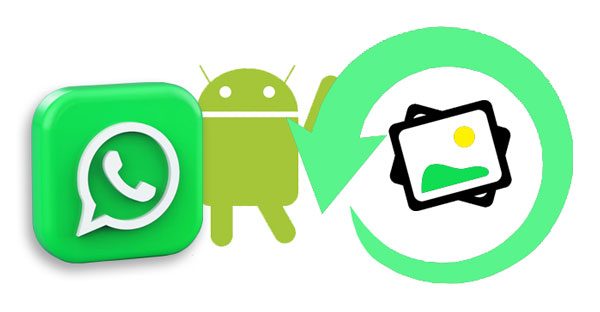
要恢复WhatsApp的照片,可通过聊天记录备份进行恢复。卸载并重新安装WhatsApp后,登录账号时选择“恢复备份”,即可找回已保存的照片。如果未备份,可在手机的WhatsApp图片文件夹中查找,或使用数据恢复工具扫描设备找回已删除的照片。
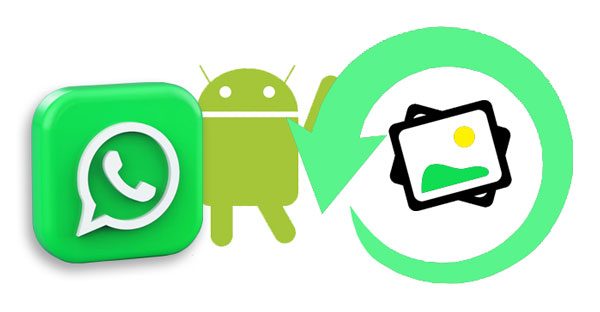
通过聊天备份恢复照片
使用Google Drive恢复照片(Android)
-
卸载并重新安装WhatsApp:在Android设备上,首先卸载当前的WhatsApp应用,然后前往Google Play重新下载安装最新版。打开应用并登录您的WhatsApp账户。
-
选择恢复备份:登录时,系统会自动检测是否存在Google Drive备份。点击“恢复”选项,系统将从云端恢复包括聊天记录和媒体文件在内的备份内容。
-
恢复完成后的文件查找:照片将自动出现在原来的聊天记录中,您也可以在手机文件夹
Internal Storage/WhatsApp/Media/WhatsApp Images中查找恢复的图片。
使用iCloud恢复照片(iPhone)
-
确保iCloud备份已开启:在更换或恢复WhatsApp前,先确认iCloud中已有WhatsApp的备份,路径为“设置”>“Apple ID”>“iCloud”>“管理存储空间”>“WhatsApp”。
-
重新安装并登录:卸载并重新安装WhatsApp后,使用相同的电话号码登录,系统会提示从iCloud恢复聊天记录和媒体内容。
-
恢复过程中保持连接:请确保设备连接稳定的Wi-Fi网络,并保持充电状态,以避免中断恢复过程,确保所有图片完整恢复。
确保备份中包含媒体文件
-
启用媒体备份选项:在“设置”>“聊天”>“聊天备份”中,确保已启用“包含视频”或“包括媒体”的选项,否则部分图片和视频不会包含在备份中。
-
检查备份文件大小:备份文件过小可能意味着没有包含媒体内容。建议定期查看备份状态,并选择完整备份以保存所有图片。
-
定期手动备份:除了自动备份功能外,也建议在重要数据发送后手动备份一次,确保所有图片已及时保存至云端,方便未来恢复。

在文件管理器中查找照片
查找WhatsApp/Media/WhatsApp Images文件夹
-
定位媒体文件路径:在大多数安卓手机中,WhatsApp自动将接收的图片保存在本地存储中的
Internal Storage/WhatsApp/Media/WhatsApp Images文件夹。您可以使用任何文件管理器应用进入该路径查看所有接收过的图片。 -
按时间或文件名排序:为更方便查找,建议使用文件管理器的排序功能按“修改时间”或“文件名”排列,快速定位最近或特定时期的照片。
-
检查隐藏文件夹:部分设备或文件管理器可能默认隐藏文件,确保在设置中启用了“显示隐藏文件”选项,以防WhatsApp图像文件夹被隐藏无法显示。
使用手机文件管理器浏览本地图片
-
打开默认文件管理器:安卓设备通常预装了“文件”或“我的文件”等管理器应用。打开后进入“内部存储”或“本地存储”选项,逐层查找WhatsApp文件夹。
-
搜索关键词定位文件:利用文件管理器的搜索功能,输入“WhatsApp Images”或相关关键词(如文件名中的联系人名或日期),快速定位目标照片。
-
查看子文件夹内容:如果您曾手动保存或转发照片,可能保存在“Sent”子文件夹或其他位置。逐一浏览
WhatsApp Images/Sent、Downloads、DCIM等目录可避免遗漏。
查看已删除照片是否仍保存在缓存中
-
检查缓存目录:部分设备或照片查看应用会在缓存中临时保存照片缩略图,即使原图被删除。您可以通过文件管理器进入
Android/data/com.whatsapp/或缓存相关目录尝试查找缩略图文件。 -
使用图库应用辅助识别:打开手机相册或图库应用查看“最近删除”或“回收站”功能,一些设备会临时保留删除的照片7至30天,便于误删恢复。
-
恢复临时缓存文件:如果照片仍保存在缓存但无法正常查看,可尝试将文件扩展名从
.nomedia改为.jpg,有时能恢复对图片的访问。修改后使用图像浏览器尝试打开该文件。注意仅适用于部分系统和缓存结构。
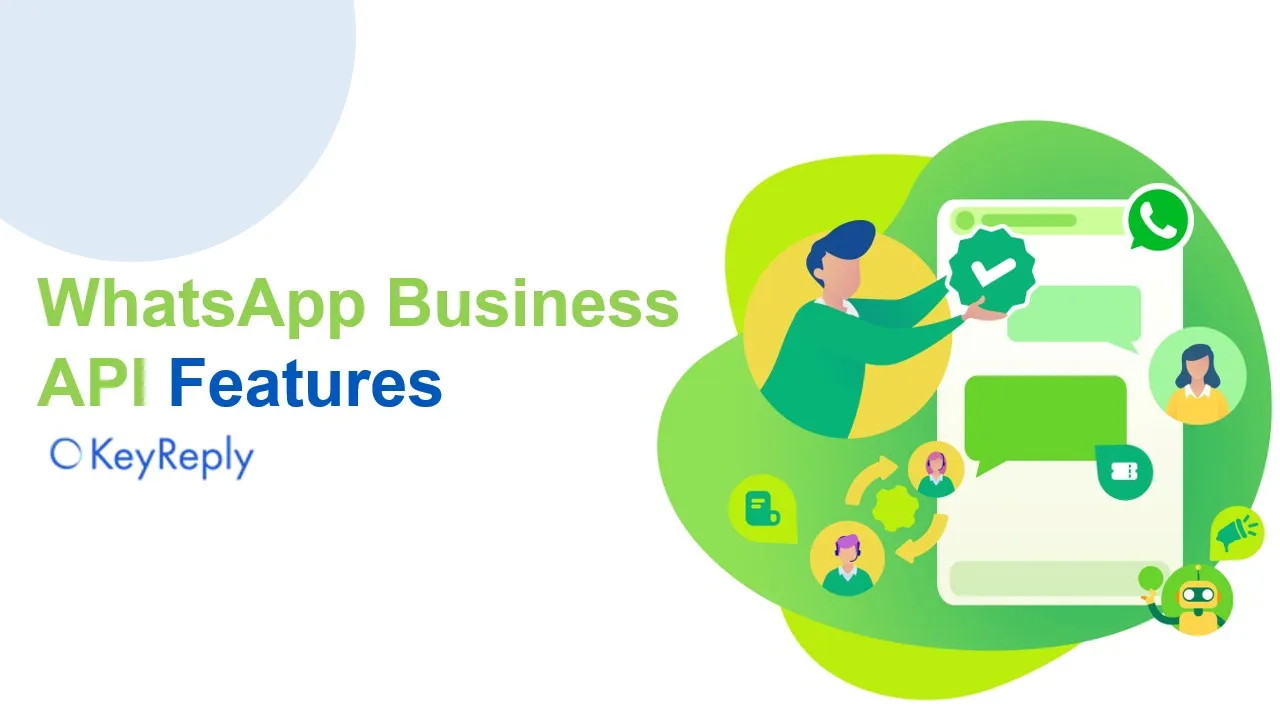
使用相册应用恢复已下载照片
检查“WhatsApp”相册文件夹
-
打开手机默认相册或图库应用:在大多数智能手机上,接收的WhatsApp图片会自动出现在相册应用的“WhatsApp”或“WhatsApp Images”分类中。打开相册,查找带有WhatsApp名称的相册文件夹。
-
确认是否被移动或隐藏:如果未在主相册中看到该文件夹,可切换至“文件夹”或“相册管理”视图,确保未被用户手动移动、隐藏或过滤。
-
按时间排序查找照片:将相册中的照片按时间排序,尤其是在刚恢复备份或重新安装WhatsApp之后,这有助于快速定位最近恢复或接收的图片。
浏览“最近删除”或“回收站”相册
-
查看“最近删除”文件夹:部分手机(如iPhone或部分安卓品牌)提供“最近删除”相册,用于临时保存30天内删除的照片。在相册主界面中查找该分类,检查是否存在误删的WhatsApp照片。
-
恢复误删照片:在“最近删除”中选择所需照片,点击“恢复”即可将图片还原到原始相册中,包括“WhatsApp”相册或主图库中。
-
注意保存期限:多数“回收站”或“最近删除”功能只保留7~30天的删除记录,超过此时间的文件将被自动清除,无法直接恢复。
刷新图库以加载最新文件
-
重启图库应用或手机:若您确认照片存在于设备中但未在相册显示,可尝试关闭相册应用并重新打开,或重启手机以强制刷新图库索引。
-
手动触发媒体扫描:部分安卓设备可通过第三方文件管理器或图库管理工具(如“Media Rescanner”)来触发系统媒体扫描器,帮助识别新恢复的图片文件。
-
避免“.nomedia”文件屏蔽图片:如果WhatsApp图片未显示在相册中,检查
WhatsApp/Media/WhatsApp Images/目录下是否存在“.nomedia”文件。删除该文件并重启设备即可恢复相册对该文件夹的识别。
防止照片丢失的备份建议
定期开启WhatsApp自动备份
-
启用云端自动备份功能:在WhatsApp中前往“设置”>“聊天”>“聊天备份”,开启自动备份功能。Android 用户使用 Google Drive,iPhone 用户使用 iCloud。建议设置为“每日”或“每周”备份,以防突发数据丢失。
-
确保备份包含媒体文件:在备份设置中,启用“包含视频”或“包括媒体”选项,确保图片、音频、视频等文件同步保存在云端备份中,而不仅仅是文本消息。
-
保持账户与网络状态正常:定期检查云账户的登录状态、存储空间是否充足,并确保设备在备份时连接稳定的Wi-Fi,以免因中断而导致备份不完整。
将照片同步至云端相册(如Google Photos)
-
启用自动同步相册功能:在 Google Photos 或 iCloud Photos 中开启“自动同步”选项,确保 WhatsApp下载的图片同步至云端。这样即使WhatsApp数据丢失,媒体也可独立恢复。
-
选择同步文件夹:Android 用户可在 Google Photos 设置中手动添加
WhatsApp Images文件夹为同步目录,确保该路径中的图片被实时上传。 -
定期检查上传进度:打开云相册应用,查看最近上传的文件是否包含 WhatsApp 照片。如未同步,可手动刷新或开启后台同步权限,确保所有内容完整上传。
使用外部存储或电脑备份媒体文件
-
手动复制到电脑:定期使用 USB 数据线将手机中的
WhatsApp/Media/WhatsApp Images文件夹复制到电脑硬盘中,作为离线备份。建议每月一次以确保数据完整性。 -
使用SD卡保存媒体内容:部分支持扩展存储的 Android 设备可设置 WhatsApp 将媒体文件默认保存到 SD 卡,减少因手机存储异常造成的数据损坏或丢失风险。
-
备份至移动硬盘或U盘:通过OTG功能或文件管理应用,将WhatsApp媒体文件导出到移动硬盘或U盘,适合不连接电脑的快速备份方式,增强数据保留的多重保障。
没有备份的情况下如何找回WhatsApp照片?
可通过手机文件管理器进入 WhatsApp/Media/WhatsApp Images 文件夹查找已下载的照片,或在相册的“WhatsApp”文件夹中查看。部分已删除图片可能保存在“最近删除”或缓存目录中。
WhatsApp照片删除后还能恢复吗?
如果照片未彻底清除,可在相册的“回收站”或“最近删除”中恢复。若照片已清除,建议使用数据恢复工具扫描手机存储,尝试找回未覆盖的照片文件。
